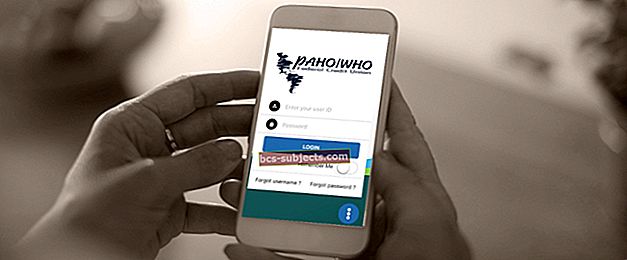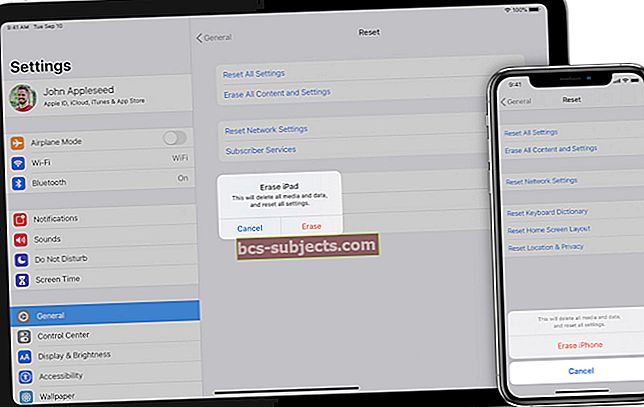Proovisite oma iPhone'i käivitada, et avastada, et see on Apple'i logol kinni? Proovisite kõike, mida võite välja mõelda, ja jätsite mõtlema, kuidas saate oma iPhone tavapäraselt käivitada? Abi on teel. Oleme teid tutvustanud meie peamiste näpunäidetega, et loodetavasti oma iPhone normaalseks muuta.
iPhone'id üldiselt ja eriti uuemad mudelid on suurepärased Apple'i tooted ja riistvaraprobleeme esineb harva. Kui teie iPhone on Apple Logoga kinni, on see masendav. IPhone käivitub ja kuvab seejärel valge või musta ekraani, millel on ainult Apple'i logo - see muudab seadme sisuliselt mittefunktsionaalseks.
Järgige neid kiireid näpunäiteid, kui teie iPhone on Apple'i logo külge kinni jäänud
- Puhastage laadimisport - lisateavet leiate siit
- Ühendage seade seinakontakti ja laske sellel ühe või mitu tundi katkematult laadida
- Pistikupesa ja taaskäivitage see uuesti
- Jõu taaskäivitamine
- Kasutage taasterežiimi koos arvuti ja iTunes'i või Finderiga
Taaskäivitage see või taaskäivitage sund
Kui tavaline taaskäivitamine ei õnnestunud, proovige oma seade taaskäivitada.
Hea uudis on see, et jõu taaskäivitamine ei kustuta seadmest MINGIT sisu, sealhulgas kõiki teie andmeid, näiteks fotosid, sõnumeid ja nii edasi;
Kuidas sundida iPhone'i taaskäivitama, sõltub mudelist
- Face ID-ga iPadi ja iPhone'i mudelid: vajutage helitugevuse suurendamise nuppu ja vabastage see kiiresti. Vajutage ja vabastage kiiresti helitugevuse vähendamise nupp. Seejärel hoidke toitenuppu (külg või ülemine) all, kuni seade taaskäivitub
- iPhone 7, iPhone 7 Plus ja iPod touch 7. põlvkond +: hoidke all nuppu Üles (või Külg) ja Helitugevuse vähendamine, kuni näete Apple'i logo

- iPad nupuga Kodu, iPhone 6s või varasem ning iPod touch 6. ja uuem põlvkond: vajutage ja hoidke all nuppe Kodu ja Üles (või Külg), kuni näete Apple'i logo
iPhone on endiselt Apple Logo külge jäänud? Minge taasterežiimi
Parim võimalus on selle probleemiga silmitsi seistes viia iPhone taasterežiimi. Taasterežiim on koht, kus teie iPhone'i tarkvaraga on midagi valesti läinud, mistõttu seda ei saa kasutada. Ohutuse tagamiseks peate seetõttu oma seadme taastama.
Kui olete selle probleemiga silmitsi, proovige selle lahendamiseks järgmisi samme. Selle probleemi lahendamiseks vajate arvutit, milles töötab uusim iTunes.
Apple'i logoga probleemiga kinni jäänud iPhone'i parandamise toimingud
- Ühendage Apple'i tarnitud kaabli või MFI-kaabli abil (valmistatud iPhone'i jaoks) oma iPhone arvutisse, kus töötab iTunes või Finder (MacOS Catalina + jaoks)
- Tehke sunnitud taaskäivitamine. Vajutage ja hoidke all toitenuppu ning kas nuppu Kodu (iPhone 6S ja vanemad versioonid) või Helitugevuse vähendamise nuppu (iPhone 7) või iPhone 8+ mudelite puhul vajutage helitugevust üles, alla ja seejärel toide
- Hoidke nuppe (nuppe) all, kuni seade kuvab teie iDevice'is taasterežiimi kuva
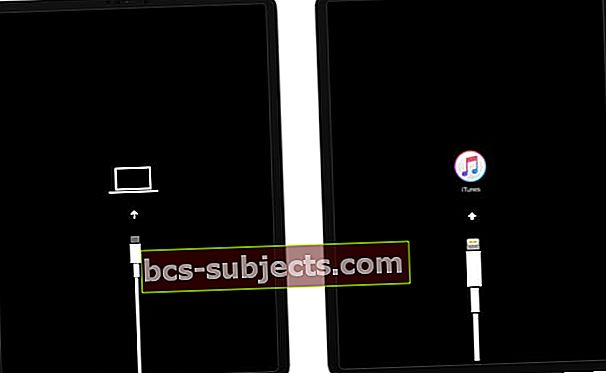 Taasterežiim näeb välja erinev, olenevalt teie seadme iOS-i või iPadOS-i versioonist.
Taasterežiim näeb välja erinev, olenevalt teie seadme iOS-i või iPadOS-i versioonist. - Peaksite nägema iTunes / Finderi sõnumit, mis ütleb, et see on seadme taasterežiimis leidnud
 Kui seade on taasterežiimis, peaksite seda teadet nägema iTunes'is või Finderis.
Kui seade on taasterežiimis, peaksite seda teadet nägema iTunes'is või Finderis. - Kõigepealt proovige Uuenda–See võib töötada või mitte. Kui ei, siis korrake samme, kuid klõpsake nuppu Taastama iPhone'i taastamiseks
- Update proovib iOS-i või iPadOS-i uuesti installida ilma teie andmeid kustutamata
- Taastamine asendab iOS-i või iPadOS-i ja kustutab seadme, seejärel taastatakse hiljem varundusest
- Kui see protsess võtab kauem kui 15 minutit, väljub teie seade taasterežiimist automaatselt. Sel juhul korrake samme
- Seade näitab musta ekraani ja lõpuks taastatakse
Oluline element on siin see, et peate järgima 2. ja 3. etappi õigesti. Kui näete oma iPhone'is teadet „Ühenda iTunesiga / Finderiga”, tähendab see, et teie seade pole taasterežiimis. Võimalik, et peate samme uuesti proovima.
Kas saate taasterežiimis vigu?
Mitmed kasutajad on märkinud, et taastamisvigadest saab mööda, kui eemaldate iPhone'i taastamise ajal lihtsalt seadme SIM-kaardi. Kui taastamise / taastamise käigus satuvad tõrketeated ja kasutate õiget USB-kaablit jne, võiksite uurida SIM-kaardi eemaldamist oma iPhone'ist ja selle proovimist.
Kui seade on taastatud, panete SIM-kaardi oma iPhone'i tagasi.
Kui näete jätkuvalt Apple'i logo ja miski ei töötanud, on teie iPhone'i käivitamisel tõenäoliselt probleem. Proovige DFU-režiimi (seadme püsivara värskendus), mis takistab teie iPhone'i täielikku käivitamist, et iTunes või Finder saaks iPhone'i taastada.
Apple Store'i külastus
Neile teist, kellel on endiselt iPhone'i garantii ja kes elavad Apple'i poe lähedal, võiksite leppida kokku kohtumise geeniusribaga, et nad vaataksid seadet ja saaksid selle ruutu panna.
Hea uudis? Apple Store'i kohtumised pole teile alati tasuta!
Halvad uudised? Kui teie seade ei kuulu praegu Apple Care + alla, on remont / asendamine omahinnaga.


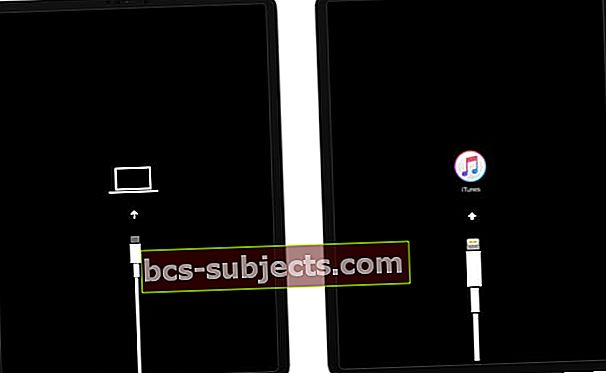 Taasterežiim näeb välja erinev, olenevalt teie seadme iOS-i või iPadOS-i versioonist.
Taasterežiim näeb välja erinev, olenevalt teie seadme iOS-i või iPadOS-i versioonist. Kui seade on taasterežiimis, peaksite seda teadet nägema iTunes'is või Finderis.
Kui seade on taasterežiimis, peaksite seda teadet nägema iTunes'is või Finderis.